Σύνδεση στο Internet μέσω της Ukrtelecom μέσω δρομολογητή. Router Ukrtelecom: δημιουργήσαμε μια ασύρματη σύνδεση.
Ουκρανικά σταθερού τηλεπικοινωνιακού φορέα Ukrtelecom, η οποία παρέχει στους πελάτες της πρόσβαση στο Internet, προσφέρει στους χρήστες ένα μόντεμ που μπορεί να χρησιμοποιηθεί ως δρομολογητής από την Ukrtelecom Huawei hg532e.
Εμφάνιση του μόντεμ
Εμφάνιση, διεπαφές και ρυθμίσεις
Το μόντεμ της Ukrtelecom παρέχεται σε ένα πολύχρωμο κουτί από χαρτόνι.
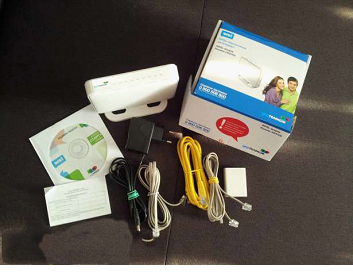
Κουτί, εμφάνιση και διαμόρφωση του μόντεμ
Αφού το ανοίξετε, μπορείτε να βρείτε σε αυτό ένα δίσκο λογισμικού, τις οδηγίες λειτουργίας, τα απαραίτητα καλώδια, μια αφαιρούμενη βάση, καθώς και μια τροφοδοσία ρεύματος και έναν διαχωριστή. Το τελευταίο είναι απαραίτητο για τον διαχωρισμό σημάτων χαμηλής συχνότητας τηλεφωνική σύνδεση από σήματα υψηλής συχνότητας σύνδεσης ADSL.
Στο πάνω άκρο του μόντεμ υπάρχουν ενδείξεις LED που σας δείχνουν πώς και σε ποιους τρόπους λειτουργεί η συσκευή.
Ένδειξη LED
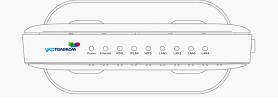
Κορυφή πίνακα με ένδειξη LED
Ο κύριος δείκτης είναι POWER. Χάρη σε αυτόν ξέρουμε αν δουλεύει καθόλου. Εάν δεν λάμπει, μπορεί να υπάρχουν πολλοί λόγοι: η έλλειψη τάσης στο δίκτυο, η παροχή ρεύματος δεν είναι συνδεδεμένη ή το κουμπί στο πλευρικό τοίχωμα της συσκευής είναι ενεργοποιημένο / απενεργοποιημένο.
Στη συνέχεια εμφανίζεται η ένδειξη INTERNET. Αν είναι ενεργοποιημένο, το Huawei hg532e λειτουργεί σε λειτουργία δρομολογητή και δεν υπάρχει μεταφορά δεδομένων. Εάν αναβοσβήνει, τα δεδομένα μεταδίδονται. Εάν δεν υπάρχει ένδειξη φωτός, το μόντεμ μπορεί να λειτουργήσει στη λειτουργία γέφυρας ή η σύνδεση δεν είναι ενεργή. Το ADSL μπορεί να αναφέρει αν η συσκευή βρίσκεται σε λειτουργία ενεργοποίησης ή έχει ήδη πραγματοποιηθεί ενεργοποίηση. Αυτό υποδεικνύεται από το αναβόσβημα ή την καύση του δείκτη, αντίστοιχα.
Ο επόμενος δείκτης είναι το δίκτυο WLAN. Είναι υπεύθυνος για την παροχή πληροφοριών ασύρματης λειτουργίας. Αν καίγεται τότε ασύρματη σύνδεση Ενεργοποιήθηκε και δεν διαβιβάζονται δεδομένα WLAN. Στην περίπτωση που αναβοσβήνει, η σύνδεση είναι επίσης ενεργή και συμβαίνει η μεταφορά δεδομένων. Αν δεν συμβαίνει, η ασύρματη μετάδοση δεδομένων είναι απενεργοποιημένη.
Η επόμενη ένδειξη wPS, και στη συνέχεια βρίσκονται οι ενδείξεις LAN 1-4. Ο τελευταίος ειδοποιεί εάν η συσκευή είναι συνδεδεμένη με το Huawei hg532e χρησιμοποιώντας μια διασύνδεση Ethernet ή όχι. Αναβοσβήνει δείχνει ότι υπάρχει ανταλλαγή δεδομένων.
Πλευρικό και πίσω πλαίσιο
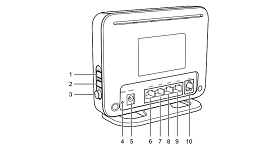
Πίσω και πλαϊνά πλαίσια
Το πλευρικό τοίχωμα έχει τοποθετήσει 3 κουμπιά που είναι υπεύθυνα για την ενεργοποίηση / απενεργοποίηση, Λειτουργίες WPS και WLAN. Στο πίσω μέρος του μόντεμ υπάρχουν θύρες για τη σύνδεση της τηλεφωνικής γραμμής και του LAN, με τον αριθμό των τεσσάρων τεμαχίων. Δεν τους συγχέετε, επειδή δεν έχουν μόνο διαφορετικά χρώματα, αλλά και το μέγεθος του βύσματος. Με τον ίδιο τρόπο, υπάρχει μια υποδοχή σύνδεσης τροφοδοσίας στο πίσω μέρος και ένα κουμπωτό κουμπί RESET. Χρησιμοποιείται για την επαναφορά στις εργοστασιακές ρυθμίσεις.
Σχέδιο σύνδεσης για το μόντεμ
Η σύνδεση του μόντεμ γίνεται με το σύνολο των καλωδίων που περιλαμβάνονται στο κιτ και τον διαχωριστή.
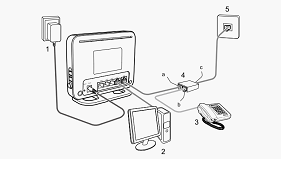
Σύνδεση του Huawei hg532e
ΣΗΜΑΝΤΙΚΟ! Μη συγχέετε τις φωλιές στο διαχωριστή, διαφορετικά μπορεί να αποτύχει.
Πρώτον, πρέπει να συνδέσετε το καλώδιο στην πρίζα τηλεφώνου και, στη συνέχεια, να το τοποθετήσετε στον διαχωριστή, στην υποδοχή LINE. Για να συνδέσετε το ίδιο το μόντεμ, πρέπει να εισάγετε ένα άκρο στον διαχωριστή - MODEM και το άλλο άκρο στον ίδιο τον δρομολογητή - ADSL. Στη συνέχεια, συνδέουμε το καλώδιο στο LAN 1-4 και στην κάρτα δικτύου του υπολογιστή.
Στη συνέχεια, πρέπει να μεταβείτε σε οποιοδήποτε πρόγραμμα περιήγησης και να ανοίξετε οποιαδήποτε σελίδα. Μετά από αυτό θα σας ζητηθεί να επιλέξετε ένα πρόγραμμα τιμολόγησης. Ανάλογα με το απόδοση τηλεφωνική γραμμή, μπορείτε να έχετε διάφορες επιλογές με διαφορετικές ταχύτητες.
Συνδεθείτε στις ρυθμίσεις και τις ρυθμίσεις μόντεμ
Για να μπείτε στο μενού ρύθμισης του δρομολογητή, είναι απαραίτητο στη γραμμή διευθύνσεων οποιουδήποτε προγράμματος περιήγησης στον υπολογιστή σας να καλέσετε http://192.168.1.1/.
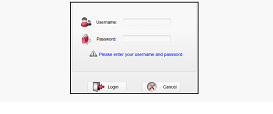
Σύνδεση και παράθυρο διαλόγου εισαγωγής κωδικού πρόσβασης
Δυστυχώς, το μενού είναι μόνο στα Αγγλικά. Τα παρακάτω στοιχεία μενού είναι διαθέσιμα σε εσάς:
- Κατάσταση;
- Basic;
- Προηγμένες;
- Συντήρηση.
Η πρώτη γραμμή του μενού Κατάσταση παρέχει πληροφορίες σχετικά με την κατάσταση σύνδεσης, τον αριθμό σειράς, την ώρα στο δίκτυο κ.ο.κ.
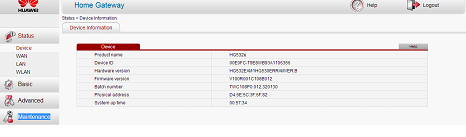
Στατιστικό παράθυρο
Οι πληροφορίες μπορούν να βρεθούν τόσο με ενσύρματη όσο και με ασύρματη σύνδεση.
Στην καρτέλα Βασικές, μπορείτε να πραγματοποιήσετε ρυθμίσεις τόσο για καλωδιακά όσο και για ασύρματο δίκτυο. Για ένα ενσύρματο δίκτυο, συνήθως δεν χρειάζεται να κάνετε καμία ρύθμιση - το Huawei hg532e έχει ρυθμιστεί από προεπιλογή για λειτουργία. Όσο για το Wi-Fi, μερικές φορές χρειάζεται να κάνετε ρυθμίσεις για να κάνετε το Huawei hg532e να λειτουργεί σε λειτουργία router. Αν το κάνετε σωστά, μπορείτε να χρησιμοποιήσετε το μόντεμ ως δρομολογητή ακόμα και όταν ο υπολογιστής είναι απενεργοποιημένος. Δεν απαιτούνται περίπλοκες λειτουργίες, επειδή, όπως αναφέρθηκε προηγουμένως, το μόντεμ είναι πλήρως διαμορφωμένο, αλλά αν δεν θέλει να λειτουργήσει με αυτόν τον τρόπο, πρέπει να εκτελέσετε μια απλή ρύθμιση παραμέτρων.
Ρύθμιση του μόντεμ στη λειτουργία δρομολογητή
Εισαγάγετε το μενού ρύθμισης Huawei hg532e, πρέπει να επιλέξετε το μενού Basic-WAN.
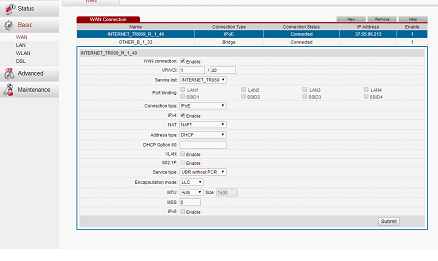
Μενού ρύθμισης Wi-Fi
Στο μενού που ανοίγει, πρέπει να ελέγξετε αν οι απαιτούμενες παράμετροι έχουν καθοριστεί σωστά. Σύμφωνα Internet_TR069 PVC πρέπει να επιλέγει και να βεβαιωθείτε ότι η αξία των VPI = 1 και VCI = 40. Τύπος σύνδεσης (Τύπος σύνδεσης) θα πρέπει να επιλέγεται ως iPoE. Εάν κάνατε τα πάντα σωστά, τότε πρέπει να κάνετε κλικ στην επιλογή Υποβολή. Αφού πατήσετε αυτό το κουμπί, ίσως χρειαστεί να κάνετε επανεκκίνηση του μόντεμ.
Αλλάξτε τη σύνδεση και / ή τον κωδικό πρόσβασης
Για να προστατεύσετε το μόντεμ, μπορείτε να αλλάξετε το όνομα χρήστη και τον κωδικό πρόσβασης.
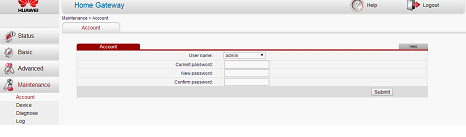
Είσοδος αλλαγής σύνδεσης
Δεν υπάρχει τίποτα περίπλοκο εδώ. Για να εκτελέσετε αυτήν την ενέργεια, πρέπει να επιλέξετε το μενού Συντήρηση-Λογαριασμός. Στο πλαίσιο διαλόγου μπορείτε να δείτε το όνομα χρήστη, τον τρέχοντα κωδικό πρόσβασης, τον νέο κωδικό πρόσβασης και τις γραμμές επιβεβαίωσης κωδικού πρόσβασης. Από προεπιλογή, το όνομα χρήστη είναι admin. Εάν δεν θέλετε να αλλάξετε το όνομα χρήστη και τον κωδικό πρόσβασης μόνο, σύμφωνα Τρέχουσα κωδικό πρόσβασης, θα πρέπει να εισάγετε τον κωδικό πρόσβασης αρχικά - διαχειριστή, στη Νέα ερώτηση για κωδικό πρόσβασης, πληκτρολογήστε τον νέο κωδικό πρόσβασης και, στη συνέχεια, επιβεβαιώστε τον κωδικό πρόσβασης γραμμή Επιβεβαίωση.
Σε περίπτωση που θέλετε να αλλάξετε και να συνδεθείτε, τότε στη γραμμή User name πρέπει να επιλέξετε χρήστη.
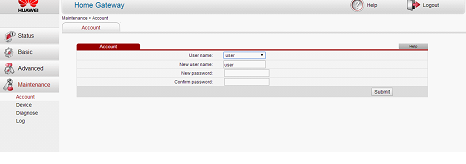
Μερικές φορές συμβαίνει ότι η διαμόρφωση μπορεί να παράγει για εσάς ή τους συνεργάτες σας έχουν παιδιά, ενώ αλλάζει το όνομα χρήστη και τον κωδικό πρόσβασης. Αν αυτή η κατάσταση παρουσιαστεί σε εσάς, τότε μπορείτε να επιστρέψετε τις ρυθμίσεις, οι οποίες είναι στάνταρ. Για να γίνει αυτό, είναι απαραίτητο να κρατήσετε το RESET στο πίσω μέρος του μόντεμ για 4-6 δευτερόλεπτα. Επανεκκίνηση του μόντεμ, ρύθμιση της εργοστασιακής ρύθμισης.
Διαμόρφωση των ADSL2 + μόντεμ με ένα σημείο της πρόσβασης TP-Link TD-W8151N, TP-Link TD-W8951ND, TP-Link TD-W8950ND, TP-Link TD-W8960N, TP-Link TD-W8961ND να συνεργαστείτε με την υπηρεσία των ΟΚΠ! από την εταιρεία Ukrtelecom
Σκεφτείτε να ρυθμίσετε ένα μόντεμ για τους ΟΚΣ! Ukrtelecom για παράδειγμα TL-W8101G WEB-διασυνδέσεις με το ADSL modem router παρόμοια Πριν ξεκινήσετε τη ρύθμιση θα πρέπει να συνδέσετε το μόντεμ με τον υπολογιστή (PC), το μόντεμ περιλαμβάνουν τρόφιμα, καλώδιο patch (περιλαμβάνεται) τη σύνδεση Θύρα LAN με το κάρτα δικτύου Υπολογιστή στη θύρα ADSL σύνδεση καλωδίου RJ12 (συμπεριλαμβάνεται) και ένα δεύτερο άκρο στη θύρα διαχωριστή Modem. Επίσης στη Γραμμή του διαχωριστή συνδέουμε την τηλεφωνική γραμμή, στη θύρα Τηλέφωνο - την τηλεφωνική συσκευή. Δείκτες Ισχύς, ADSL, LAN θα πρέπει να βρίσκονται στον μπροστινό πίνακα του μόντεμ. Στη δεξιά γωνία της γραμμής εργασιών, θα πρέπει να δείτε "Σύνδεση με Δίκτυα τοπικής περιοχής 100Mbit / s "
Βήμα 1. Ανοίξτε ένα πρόγραμμα περιήγησης και στη γραμμή διευθύνσεων, πληκτρολογήστε τη διεύθυνση IP του modem (η προεπιλογή είναι 192.168.1.1) και πατήστε το πλήκτρο ENTER.
Βήμα 2. Εισαγάγετε όνομα χρήστη (Username) - admin και κωδικό πρόσβασης (Password) admin (από προεπιλογή). Μπορείτε να ξεκινήσετε τον Οδηγό εγκατάστασης στη Γρήγορη εκκίνηση και να ακολουθήσετε τις υποδείξεις για να διαμορφώσετε το μόντεμ.
Βήμα 3. Μεταβείτε στην καρτέλα Διασύνδεση -\u003e Internet και τοποθετήστε
ATM VC
Κατάσταση: θέση ενεργοποιημένη
VPI: 1 μερικές φορές 0
VCI: 32
Ενθυλάκωση
ISP: βάλτε PPPoA / PPPoE
PPPoE / PPPoA
Όνομα υπηρεσίας: καταχωρήστε [email protected]
Όνομα χρήστη: [email protected]
Κωδικός πρόσβασης: укртелекомовский пароль
Ενθυλάκωση: PPPoE LLC
Λάβετε διεύθυνση IP: Δυναμική
Όλα τα υπόλοιπα είναι προεπιλεγμένα. Αποθήκευση αποθήκευσης.
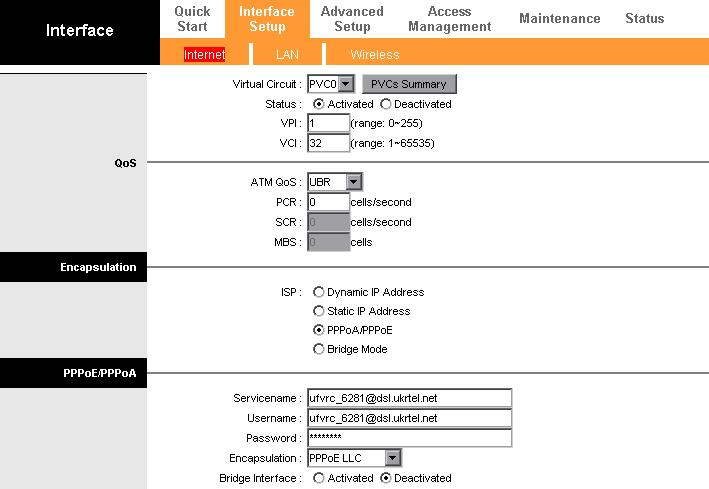
Βήμα 4. Μεταβείτε στην καρτέλα Ρύθμιση διασύνδεσης -\u003e LAN και αλλάξτε τη διεύθυνση IP του μόντεμ, για λόγους ασφαλείας, δεν μπορείτε να την αλλάξετε. Συνήθως αλλάξτε το τελευταίο ψηφίο, για παράδειγμα
Router Local IP
Διεύθυνση IP: 192.168.3.3
DHCP
DHCP: Ενεργοποιήθηκε
Αρχική διεύθυνση IP: 192.168.3.4
Αποθήκευση αποθήκευσης.
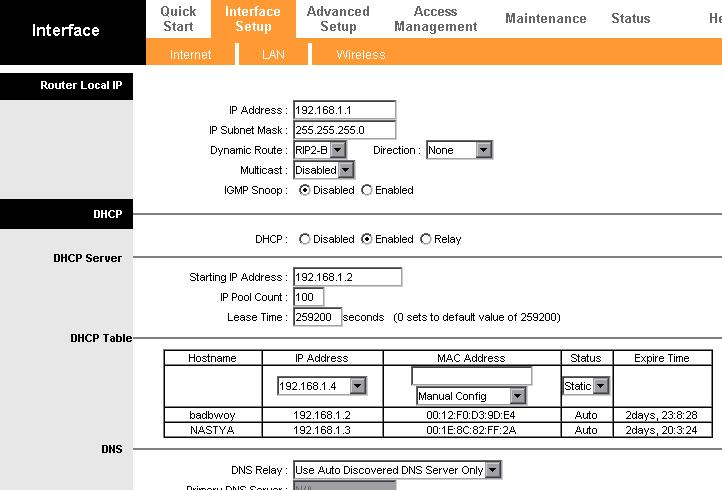
Βήμα 5. Ρυθμίστε το WiFi, ανοίξτε την καρτέλα Wireless
Ρυθμίσεις σημείου πρόσβασης
Σημείο πρόσβασης: Ενεργοποιημένο
Κανάλι: Το κανάλι της Ουκρανίας επιλέγει 06
802.11 b / g: επιλέξτε 802.11 b + g
Δώστε το όνομα του ασύρματου δικτύου σας και επιλέξτε έναν κωδικό πρόσβασης, για παράδειγμα:
Πολλαπλές ρυθμίσεις SSIDs
SSID :
TP-LINK_2010
Επιλέξτε τον τύπο κρυπτογράφησης Τύπος ελέγχου ταυτότητας: WPA2-PSK
WPA-PSK Κρυπτογράφηση: AES
Έρχεται με τον κωδικό πρόσβασης προ-κοινόχρηστου κλειδιού: Κωδικός πρόσβασης
Ασύρματο φίλτρο διευθύνσεων MAC Όταν ενεργοποιηθεί αυτή η καρτέλα, μπορείτε να καταχωρίσετε τις διευθύνσεις MAC όλων των υπολογιστών σας LAN δίκτυο, γίνεται για την ασφάλεια και την ασφάλεια ασύρματων και ενσύρματων δικτύων.
Αποθηκεύστε τις ρυθμίσεις Αποθήκευση.
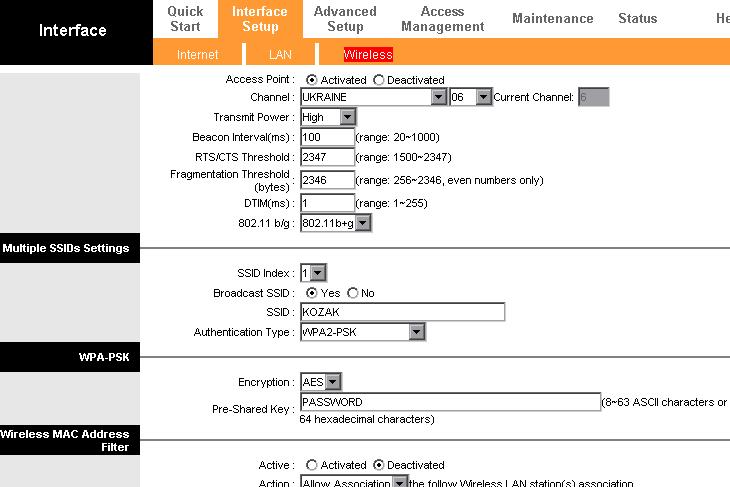
Βήμα 6. Ανοίξτε την καρτέλα Συντήρηση--> Διοίκηση, και να αλλάξετε τον κωδικό πρόσβασης για πρόσβαση στο WEB-interface (γίνεται για λόγους ασφαλείας). Αποθήκευση αποθήκευσης.
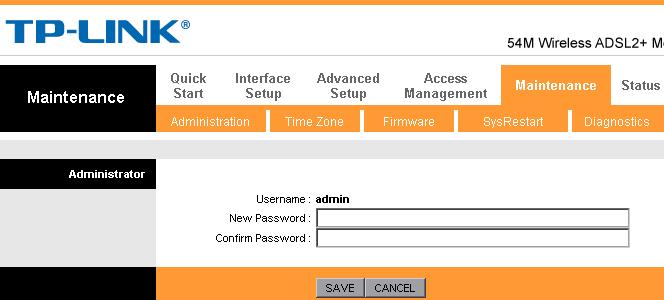
Όλες οι ενδείξεις Ισχύς, ADSL, LAN, WLAN, Internet θα πρέπει να βρίσκονται στον μπροστινό πίνακα του μόντεμ. Ο δρομολογητής μόντεμ ADSL έχει ρυθμιστεί και είναι έτοιμος για χρήση.
Ukrtelecom είναι μια γνωστή ουκρανική εταιρεία τηλεπικοινωνιών με ευρεία κάλυψη, η οποία παρέχει υπηρεσίες επικοινωνίας και Διαδικτύου. Μερικές φορές οι χρήστες πρέπει να διαμορφώσουν το μόντεμ από την Ukrtelecom από μόνοι τους. Αυτή η διαδικασία δεν είναι χρονοβόρα ή περίπλοκη, αλλά απαιτεί ορισμένες γνώσεις. Θα πρέπει να σημειωθεί ότι με τη βοήθεια ενός μόντεμ μπορείτε να συνδέσετε ασύρματη πρόσβαση Wi-Fi.
Στον επίσημο πόρο της Ukrtelecom μπορείτε να βρείτε συστάσεις που θα σας βοηθήσουν να ρυθμίσετε γρήγορα το μόντεμ. Ο χρήστης μπορεί να επιλέξει οδηγίες βήμα προς βήμα για το διαφορετικές συσκευές, η οποία, φυσικά, θα απλοποιήσει το έργο. Μπορείτε πάντα να επικοινωνήσετε με τους ειδικούς της Ukrtelecom για βοήθεια, αλλά συνιστούμε στους χρήστες να πραγματοποιούν ανεξάρτητα τη διαδικασία αλλαγής σημαντικών παραμέτρων στο μόντεμ και στον υπολογιστή, έτσι ώστε ανά πάσα στιγμή να διορθώνουν τα σφάλματα που προέκυψαν, ξοδεύοντας μόνο λίγα λεπτά.
Η διαδικασία πρέπει να αρχίσει με τη μελέτη γενικών πληροφοριών, η οποία περιλαμβάνει το όνομα του μοντέλου της συσκευής, τιμολογίου, ταχύτητα σύνδεσης. Θα εξετάσουμε τη διαδικασία εγκατάστασης του Internet από την Ukrtelecom χρησιμοποιώντας το μοντέλο modem ZTE ZXHN H108N.
Οι έμπειροι χρήστες δεν θα πρέπει να έχουν δυσκολίες στη δημιουργία του Διαδικτύου από την Ukrtelecom
Αλγόριθμος για τη διαμόρφωση της υπηρεσίας χρησιμοποιώντας το DHCP
Για να συνδέσετε το δίκτυο χρησιμοποιώντας το μόντεμ ZTE ZXHN H108N, πρέπει να εκτελέσετε τα παρακάτω απλά βήματα:
- Ανοίξτε το πρόγραμμα περιήγησης που χρησιμοποιείτε πιο συχνά και εισαγάγετε τη διεύθυνση "192.168.1.1", στη συνέχεια κάντε κλικ στο πλήκτρο enter ή στο "Go".
- Πληκτρολογήστε το όνομα χρήστη και τον κωδικό πρόσβασης στο παράθυρο που εμφανίζεται. Και στα δύο πεδία, πρέπει να καταχωρίσετε το "admin" και να επιβεβαιώσετε τις ενέργειες που εκτελούνται με το κουμπί OK. Στη συνέχεια, μεταβείτε στο μενού του μόντεμ ή της διεπαφής ιστού, όπως επίσης καλείται.
- Για να διαμορφώσετε το δίκτυο, πρέπει πρώτα να εκτελέσετε την εντολή Διασύνδεση - Διαδίκτυο και να ορίσετε τις σωστές παραμέτρους που καθορίζονται στον πίνακα.
| Παράμετρος | Σημασία |
| Virtual Circuit | PVC0 |
| Κατάσταση | Ενεργοποιήθηκε |
| VPI | 1 |
| VCI | 40 |
| IP Vercion | IPv4 |
| ISP | Δυναμική διεύθυνση IP |
| Ενθυλάκωση | 1483 Bridget ΙΡ LLC |
| Προεπιλεγμένη διαδρομή | Ναι |
| Δυναμική διαδρομή | RIP2-Β |
| Πολυεκπομπή | IGMP v2 |
- Αφού ολοκληρωθεί η ρύθμιση των καθορισμένων τιμών, πρέπει να αποθηκευτούν όλες οι αλλαγές. Για το σκοπό αυτό, παρέχεται παρακάτω η κατάλληλη εντολή Αποθήκευση.
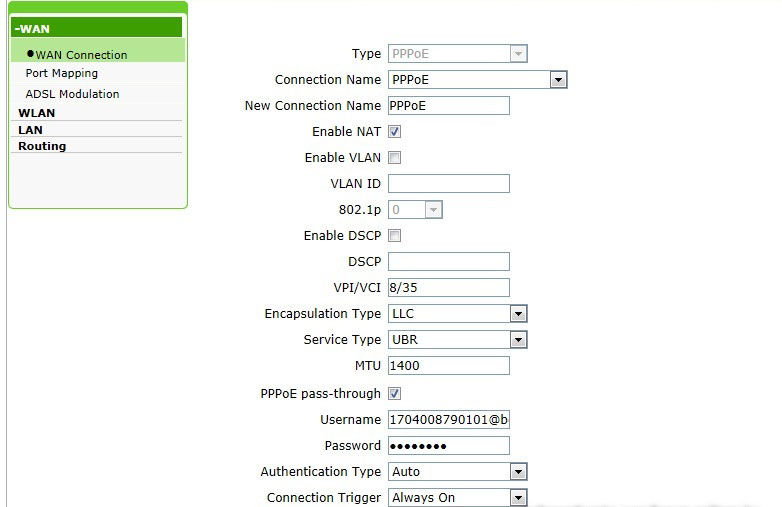
- Για να συνδέσετε μια σύνδεση χρησιμοποιώντας ένα μόντεμ, πρέπει να εκτελέσετε την εντολή Συντήρηση - SysRestart - Επανεκκίνηση. Σε αυτήν την περίπτωση, το πλαίσιο ελέγχου πρέπει να βρίσκεται μπροστά από την παράμετρο Τρέχουσα ρύθμιση. Ο χρήστης θα πρέπει μόνο να ελέγξει την ποιότητα του σήματος Internet.
Η εγκατάσταση του ZTE ZXHN H108N είναι πολύ απλή. Στον επίσημο πόρο, μπορείτε να βρείτε οδηγίες που θα σας βοηθήσουν να ενεργοποιήσετε τη δουλειά τέτοιων μοντέλων gadgets όπως το Hyawei HG532e, το Huawei HG530, το ZTE ZXV10 H108L. Αυτές οι συσκευές είναι οι πιο δημοφιλείς μεταξύ των χρηστών των υπηρεσιών της Ukrtelecom.
Αλγόριθμος για τη δημιουργία ασύρματης σύνδεσης
Ασύρματη σύνδεση wi-Fi πρόσβαση Σήμερα έχει κερδίσει μεγάλη δημοτικότητα, επειδή είναι ο πιο βολικός τρόπος χρήσης του Διαδικτύου. Τώρα δεν υπάρχει καμία ανάγκη να συνδέσετε όλες τις συσκευές μία-μία σε ένα ενσύρματο δίκτυο, αρκεί να δημιουργήσει ένα ασύρματο σήμα σε παράλληλη χρήση του Διαδικτύου σε όλες τις διαθέσιμες συσκευές.
Έτσι για να ενεργοποιήσετε το Wi-Fi στο modem ZTE ZXHN H108N, απαιτούνται μια σειρά από βήματα που περιγράφονται παρακάτω:
- Πρώτα πρέπει να συνδεθείτε στη διεπαφή ιστού του μόντεμ. Για να γίνει αυτό, με τη σειρά επαναλάβετε τα βήματα που περιγράφονται στις παραγράφους 1 και 2 του αλγορίθμου για τη σύσταση του Internet χρησιμοποιώντας DHCP.
- Η ανάγκη για να εκτελέσει την εντολή ρύθμισης Interface διεπαφή Web - Wireless και να καθορίσετε τις πληροφορίες στον πίνακα τιμών.
| Παράμετρος | Σημασία |
| Σημείο πρόσβασης | Ενεργοποιήθηκε |
| Ασύρματη λειτουργία | 802.11b + g + n |
| Bandwidth Channel | 20/40 MHz |
| Τύπος ελέγχου ταυτότητας | WPA2-PSK |
| Κρυπτογράφηση | TKIP / AES |
- Απέναντι από την τιμή SSID, καθορίστε το όνομα της σύνδεσης που ο χρήστης πρέπει να βρει μόνος του. Αυτό το όνομα θα εμφανιστεί στη λίστα των διαθέσιμων συνδέσεων.
- Καθορίστε την τιμή της παραμέτρου Προ-κοινόχρηστου κλειδιού. Θα πρέπει επίσης να εφευρεθεί ανεξάρτητα. Αυτός είναι ο κωδικός πρόσβασης που θα χρειαστεί να εισαγάγετε για να συνδεθείτε στο Wi-Fi της συσκευής.
- Οι άλλες ρυθμίσεις πρέπει να παραμείνουν αμετάβλητες. Μετά από αυτό, ο χρήστης πρέπει να πατήσει το κουμπί Αποθήκευση για να αποθηκεύσει τις διαμορφωμένες παραμέτρους.
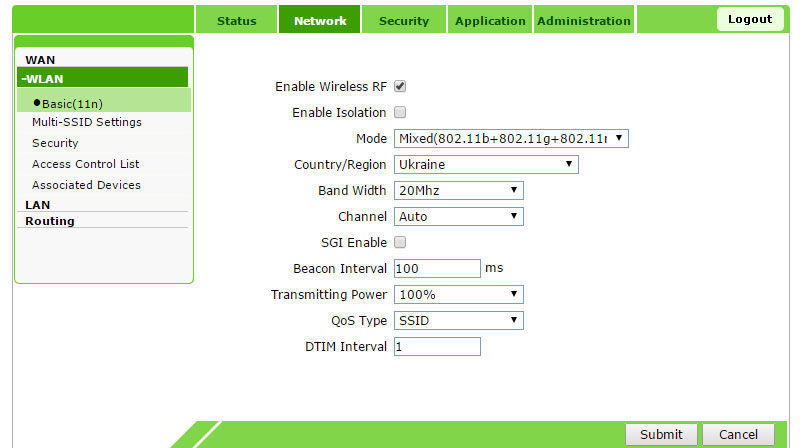
- Για να επανεκκινήσετε το μόντεμ, πρέπει να εκτελέσετε την εντολή Συντήρηση - SysRestart - Επανεκκίνηση. Μπροστά από την παράμετρο της τρέχουσας ρύθμισης, πρέπει πρώτα να το ελέγξετε.
Αν ο χρήστης έχει κάνει τις ρυθμίσεις με τον τρόπο που περιγράφεται στις οδηγίες, θα εμφανιστεί ένα σήμα ασύρματου Internet. Απομένει να δοκιμάσουμε την ποιότητα και την ταχύτητα της δουλειάς της.
Η ρύθμιση του μόντεμ Ukrtelecom δεν είναι πολύ δύσκολη για τους προχωρημένους χρήστες. Η διαδικασία περιορίζεται στη ρύθμιση νέων παραμέτρων και στην επανεκκίνηση του gadget. Αν ο χρήστης έχει τη δυνατότητα να προσαρμόσετε τον εξοπλισμό για πρόσβαση στο Διαδίκτυο, θα είναι απρόσβλητες από την εμφάνιση πολλών απρόβλεπτων καταστάσεων, για παράδειγμα, να απενεργοποιήσετε το Διαδίκτυο, λόγω της επαναφοράς των προκαθορισμένων παραμέτρων του ένα κύμα δύναμης.

















